Somma solo le celle contenenti formule in Excel
Supponiamo che tu abbia un elenco di valori in Excel, alcuni dei quali sono stati creati tramite formule. Ora vuoi sommare solo le celle che contengono formule, come mostrato nello screenshot sottostante. Come puoi eseguire questa operazione in Excel?
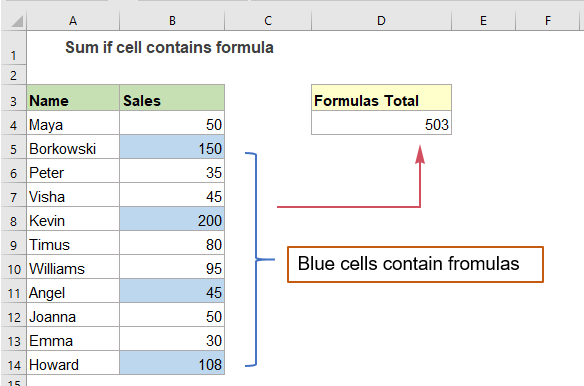
Somma solo le celle contenenti formule in Excel
In Excel, puoi creare una formula semplice basata sulle funzioni SUMPRODUCT e ISFORMULA per sommare solo le celle con formule in un intervallo di celle. La sintassi generica è:
- intervallo: L'intervallo di dati da cui desideri sommare le celle contenenti formule.
Inserisci o copia la seguente formula in una cella vuota, quindi premi il tasto Invio per ottenere il calcolo, vedi screenshot:

Spiegazione della formula:
=SUMPRODUCT(B2:B12*ISFORMULA(B2:B12)):
- ISFORMULA(B2:B12): Questa funzione ISFORMULA viene utilizzata per verificare se una cella contiene una formula. Se una cella contiene una formula, restituirà VERO, altrimenti FALSO. Quindi, otterrai un array simile a questo: {FALSO;VERO;FALSO;FALSO;VERO;FALSO;FALSO;VERO;FALSO;FALSO;VERO}.
- B2:B12*ISFORMULA(B2:B12)= {50;150;35;45;200;80;95;45;50;30;108}*{FALSO;VERO;FALSO;FALSO;VERO;FALSO;FALSO;VERO;FALSO;FALSO;VERO}: L'operazione matematica converte i valori VERO e FALSO in 1 e 0. Quindi, la moltiplicazione dei due array sarà così: {50;150;35;45;200;80;95;45;50;30;108}*{0;1;0;0;1;0;0;1;0;0;1}={0;150;0;0;200;0;0;45;0;0;108}.
- SUMPRODUCT(B2:B12*ISFORMULA(B2:B12))= SUMPRODUCT({0;150;0;0;200;0;0;45;0;0;108}): Infine, la funzione SUMPRODUCT somma tutti i valori nell'array per ottenere il risultato: 503.
Suggerimenti: Somma solo i valori saltando le formule
Se hai bisogno di sommare i valori saltando le celle contenenti formule, puoi aggiungere la funzione NOT alla formula precedente in questo modo:

Funzioni correlate utilizzate:
- SUMPRODUCT:
- La funzione SUMPRODUCT può essere utilizzata per moltiplicare due o più colonne o array insieme e poi ottenere la somma dei prodotti.
- ISFORMULA:
- La funzione ISFORMULA di Excel restituisce VERO se una cella contiene una formula, e FALSO se non la contiene.
Altri articoli:
- Somma Se Inizia Con O Finisce Con Testo O Caratteri Specifici
- Per sommare i valori se le celle corrispondenti iniziano o finiscono con un valore specifico, puoi applicare la funzione SOMMA.SE con un carattere jolly (*) per farlo. Questo articolo introdurrà come utilizzare la formula nei dettagli.
- Somma Se Le Celle Contengono Testo Specifico In Un'altra Colonna
- Questo tutorial ti mostrerà come sommare i valori se le celle contengono testo specifico o parziale in un'altra colonna. Prendi l'intervallo di dati sottostante come esempio, per ottenere i totali dei prodotti contenenti il testo “T-Shirt”, sia la funzione SOMMA.SE che la funzione SOMMAPRODOTTO possono gestire questo compito in Excel.
- Somma I Valori Più Piccoli O Gli Ultimi N Valori In Base A Criteri
- Nel tutorial precedente, abbiamo discusso come sommare i valori più piccoli n in un intervallo di dati. In questo articolo, eseguiremo un'operazione avanzata ulteriore – sommare i valori più bassi n in base a uno o più criteri in Excel.
Gli strumenti per la produttività di Office migliori
Kutools per Excel - Ti aiuta a distinguerti dalla massa
Kutools per Excel vanta oltre 300 funzionalità, garantendo che ciò di cui hai bisogno sia a portata di clic...
Office Tab - Abilita la lettura e la modifica a schede in Microsoft Office (incluso Excel)
- Un secondo per passare tra decine di documenti aperti!
- Riduce centinaia di clic del mouse ogni giorno, dì addio alla mano del mouse.
- Aumenta la tua produttività del 50% quando visualizzi e modifichi più documenti.
- Porta Schede Efficienti a Office (incluso Excel), proprio come Chrome, Edge e Firefox.